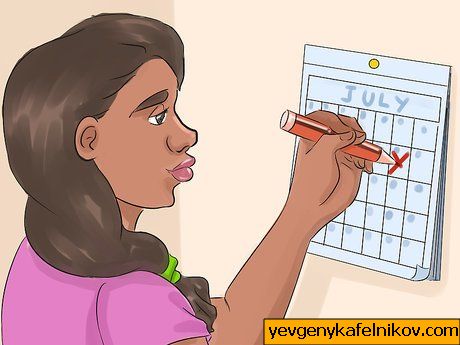Táto wikiHow vás naučí, ako zmeniť priečinok v počítačovej sieti na zdieľaný disk. Aby ste to dosiahli, musí byť váš počítač v rovnakej sieti ako počítač, v ktorom sa nachádza priečinok s jednotkou. Sieťovú jednotku môžete namapovať na počítače so systémom Windows aj Mac.
Kroky
Metóda jeden z 2: V systéme Windows
- jeden Otvorte Štart . Kliknite na logo Windows v ľavom dolnom rohu obrazovky.
- 2 Otvorte program Prieskumník súborov . Kliknite na ikonu v tvare priečinka v ľavej dolnej časti okna Štart.
- 3 Kliknite Tento počítač . Tento priečinok sa nachádza v ľavom stĺpci možností v okne Prieskumníka súborov.
- 4 Kliknite na ikonu Počítač tab. Nachádza sa v ľavej hornej časti okna Tento počítač. Pod. Sa zobrazí panel s nástrojmi Počítač tab.
- 5 Kliknite na ikonu Namapujte sieťovú jednotku ikona. Táto možnosť sa nachádza v sekcii „Sieť“ na paneli nástrojov. pripomína šedú jednotku so zeleným pruhom pod ňou. Kliknutím na toto políčko sa zobrazí vyskakovacie okno.
- 6 Vyberte písmeno jednotky. Kliknite na rozbaľovacie pole „Disk“ a potom kliknite na písmeno, ktoré chcete pre daný priečinok použiť.
- Všetky pevné disky majú priradené písmená (pevný disk v počítači je s najväčšou pravdepodobnosťou označený napríklad písmenom „C“).
- Zvážte výber listu ako X alebo S s cieľom zabrániť konfliktu s ktorýmkoľvek z týchto prvkov TO cez F písmená jednotiek, ktoré s najväčšou pravdepodobnosťou v počítači niekedy použijete.
- 7 Kliknite Prehliadať ... . Je to v pravej strednej časti okna. Otvorí sa ďalšie okno.
- 8 Vyberte priečinok, ktorý chcete použiť ako jednotku. Kliknite na názov počítača, ktorý chcete použiť, potom prejdite do priečinka, ktorý chcete vybrať ako jednotku, a jedným kliknutím ho vyberte.
- Ak nie ste pripojení k aspoň jednému ďalšiemu počítaču v sieti, nebudete môcť vybrať priečinok.
- 9 Kliknite Ok . Je to v spodnej časti okna. Týmto spôsobom sa vybraný priečinok uloží ako cieľ jednotky.
- Zaistite, aby vlastník počítača priečinka po tomto bode nepresunul priečinok.
- 10 Skontrolujte, či je začiarknuté políčko „Znova sa pripojiť pri registrácii“. Ak políčko nie je začiarknuté, kliknite na začiarkavacie políčko naľavo od tejto možnosti. Takto zaistíte, že budete mať k priečinku vždy prístup.
- Ak sa pripájate k zdieľanému priečinku v sieti, ktorá nie je vo vašom počítači, pravdepodobne budete musieť zadať prihlasovacie údaje. Ak je to tak, začiarknite políčko „Pripojiť pomocou rôznych prihlasovacích údajov“ a zadajte svoje prihlasovacie údaje.
- jedenásť Kliknite Skončiť . Je to v spodnej časti okna. Týmto sa dokončí proces nastavenia a počítač sa prepojí s vybraným priečinkom. Teraz by ste mali byť schopní použiť konkrétny priečinok ako jednotku.
- Príslušný priečinok sa zobrazí v okne Tento počítač pod hlavičkou „Zariadenia a disky“. Ako názov bude mať písmeno, ktoré ste vybrali.
Metóda 2 z 2: Na počítačoch Mac
- jeden Otvorte vyhľadávač. Kliknite na modrú ikonu v tvare tváre v Docku Macu.
- 2 Kliknite Choď . Táto karta sa nachádza v paneli s ponukami v hornej časti obrazovky. Zobrazí sa rozbaľovacia ponuka.
- 3 Kliknite Pripojiť k serveru . Túto možnosť nájdete v dolnej časti rozbaľovacej ponuky. Otvorí sa nové okno.
- 4 Zadajte adresu priečinka, ktorý chcete použiť. Napríklad ak je priečinok pomenovaný Uhorky a je vo vnútri Dokumenty priečinok v počítači s názvom Vec , napíšete Hal / Documents / Pickles / na pravú stranu smb: // značka.
- Môže sa zobraziť v závislosti od typu vašej siete ftp: // alebo niečo podobné tu namiesto smb: // .
- 5 Kliknite + . Je to napravo od panela s adresou. Týmto sa do vášho počítača Mac pridá adresa priečinka.
- 6 Kliknite Pripojte sa . Toto modré tlačidlo je v dolnej časti okna.
- 7 Po výzve zadajte svoje poverenia. Prihlasovacie meno a heslo, ktoré tu musíte zadať, sa líšia v závislosti od vašej siete. Ak neviete, ako sa prihlásiť, obráťte sa na správcu systému.
- Po prihlásení by sa mala na ploche zobraziť ikona jednotky priečinka.
Otázky a odpovede komunity
Vyhľadávanie Pridať novú otázku- Otázka Zmiznú namapované jednotky pri odhlásení? Nie, nemôžu. Budete musieť zmapovať zmapované miesto.
Reklama
Video . Použitím tejto služby môžu byť niektoré informácie zdieľané s YouTube.
Tipy
- Na mapovanie sieťovej jednotky musíte byť prihlásení s oprávneniami správcu.
Reklama Pridať tip Všetky príspevky tipov sú pred zverejnením starostlivo skontrolované. Ďakujeme za odoslanie tipu na kontrolu!
Varovania
- Uistite sa, že máte správnu adresu priečinka.